En Chromebook är en bärbar dator som kör Chrome OS, som är baserat på Linux. Chromebooks är utformade för att utföra olika uppgifter med hjälp av webbläsaren Google Chrome, så de flesta applikationer och data finns i molnservern snarare än på enheterna. En av de största kritikerna mot Chromebook är bristen på bra applikationer för innehållsskapande. Lyckligtvis kan du lära dig mer om de fem bästa Google-videoredigerarna för Chromebooks.
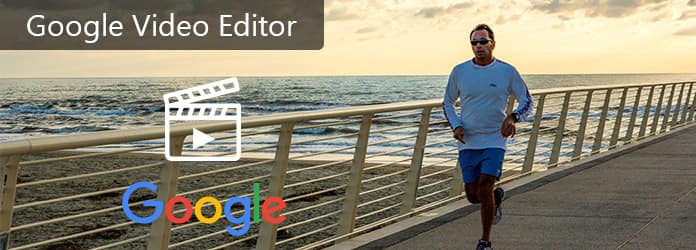
Googles videoredigerare
Google Foto
Google Foto är en av de mest kraftfulla multimediaverktygssatserna. Många använder det för att säkerhetskopiera foton. Egentligen integrerade det också några grundläggande videoredigeringsfunktioner, t.ex.
1. Skapa en film med dina videoklipp.
2. Visa en video på tidslinjen för ytterligare redigering.
3. Ta bort oönskade klipp och klipp video på tidslinjen genom att dra kanterna.
4. Vrid en video 90 grader, 180 grader, 270 grader medsols.
5. Använd filter för att ändra stilen på dina videor.
6. Redigera ljudspår i en video separat.
Fördelar
1. Denna Google Video Editor är helt gratis.
2. Gränssnittet är användarvänligt.
Nackdelar
1. Videoredigeringsfunktionerna är begränsade.
2. Dessa funktioner är endast tillgängliga för appen Google Foton, men inte webbplatsen.
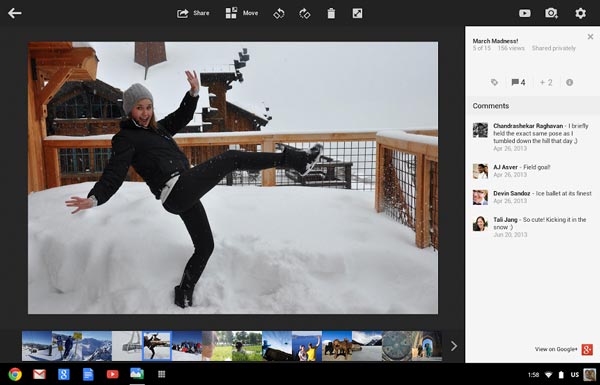
YouTube-videoredigerare
Till skillnad från Google Photos 'videoredigerare, YouTube Video Editor är en webbaserad Google-videoredigerare. Dess viktigaste funktioner inkluderar:
1. Redigera filmerna på ditt YouTube-konto online.
2. Erbjuda flera grundläggande videoredigeringsverktyg, som trimning, rotation, slow motion och tidsinställd.
3. Auto-fix-funktionen kan korrigera och balansera videofärgen automatiskt.
4. Stabilisera en skakig video med ett tryck.
5. Lägg till filter, videoeffekter eller ljud till dina videor.
Fördelar
1. Den här Google-videoredigeraren är gratis att använda.
2. Utgångskvaliteten är stor.
Nackdelar
1. Det behöver ett YouTube-konto.
2. YouTube Video Editor är en webbapp, så du bör ha en snabb internetanslutning.
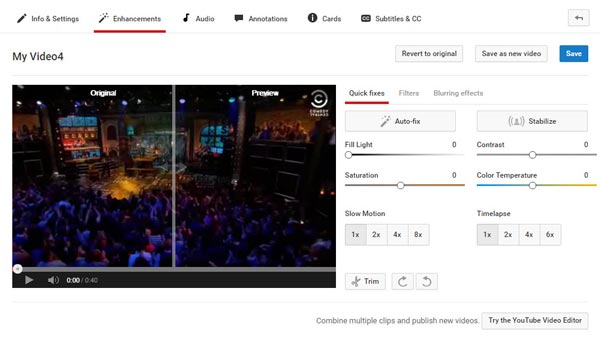
Magisto
Magisto är en professionell onlinevideoredigerare tillgänglig för Chromebook. Dess huvudsakliga funktioner inkluderar:
1. Erbjuda olika teman för att skapa snygga videor, till exempel Sport eller Foodie.
2. Skapa professionella videor med flera kranar.
3. Lägg till musik, filter, videoeffekter och övergångar på dina videor.
4. Stabilisera en skakig video automatiskt.
5. Dela och publicera den resulterande videon till sociala nätverk.
Fördelar
1. Den här Google-videoredigeraren erbjuder både webbapp och Android-app.
2. Det är gratis att ladda ner från Chrome webbshop.
Nackdelar
1. Det saknar några nödvändiga videoredigeringsfunktioner, till exempel trimning.
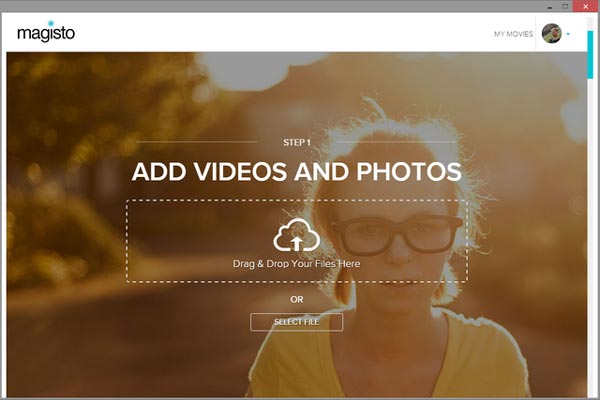
WeVideo
WeVideo är en mångsidig Google-videoredigerare. Dess viktigaste funktioner inkluderar:
1. Redigera videor på tidslinjen.
2. Tillhandahålla en mängd olika videoredigeringsfunktioner, som blandning, trimning.
3. Lägg till titlar, bildtexter, musik, textelement och foton på dina videor.
4. Förbättra porträttfilmerna med tråkig bakgrund.
5. Kontrollera ljudspår, videohastighet, stil och andra parametrar.
6. Spara din video direkt på molntjänster eller YouTube-konto.
Fördelar
1. Denna Google-videoredigerare integrerar omfattande användbara verktyg.
2. Den är tillgänglig som webbapp och Android-app.
Nackdelar
1. Den här videoredigeraren måste registrera dig med personlig information.
2. Videohastighetshastigheten är dålig.
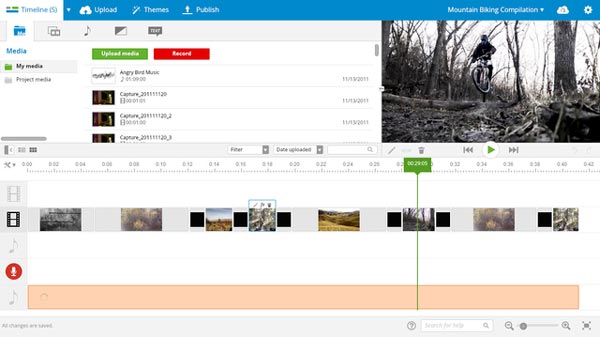
Stupeflix Video Maker
Som namnet sa, Stupeflix Video Maker är både en Google-videoredigerare och en filmtillverkare. Dess funktioner inkluderar:
1. Importera videor från hårddisk, Dropbox, webbplatser eller sociala medier.
2. Ge dussintals teman för att göra om dina videor.
3. Lägg till titlar, anpassade övergångar och ljud på videon.
4. Justera videohastigheten för att skapa specialeffekter.
Fördelar
1. Denna Google-videoredigerare är snabb och enkel att använda.
2. Det låter dig bestämma utskriftskvalitet.
Nackdelar
1. Vissa funktioner måste köpa, till exempel fler teman, högre utskriftsupplösning eller obegränsad uppladdningsfilstorlek.
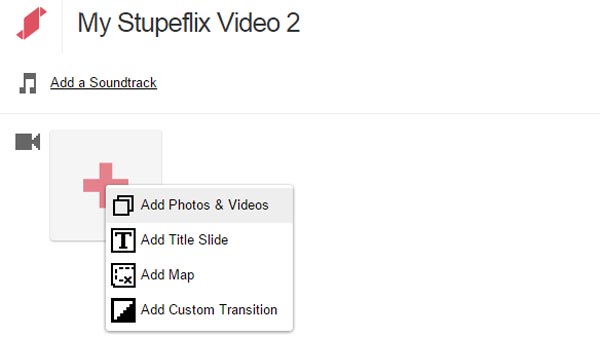
Å andra sidan, om du använder Windows-datorer, har du fler alternativ att redigera videor. Det är sant att det finns många videoredigerare tillgängliga för Windows, men vi rekommenderar Aiseesoft video~~POS=TRUNC för det har många lättanvända funktioner.
1. Redigera videor på Windows med bara ett klick.
2. Tillhandahålla alla grundläggande videoredigeringsverktyg, som klipp, beskära, rotera, trimma och mer.
3. Förbättra och optimera videokvaliteten automatiskt med avancerad algoritm.
4. Låt dig justera ljusstyrka, kontrast, färg, hastighet och andra parametrar.
5. Dekorera videor med rikliga videoeffekter, vattenstämpel, text och ditt favoritljud.
6. Stöd alla videoformat, inklusive 4k- och Ultra 4k-videofiler.
7. Tillgänglig för Windows 10 / 8 / 8.1 / 7 / XP och Mac OS.

steg 1 Få den lättanvända videoredigeraren installerad på din PC
Ladda ner och installera den senaste versionen av Aiseesoft video~~POS=TRUNC på din PC. Starta det och välj ett videoredigeringsverktyg från hemgränssnittet, till exempel "Rotera".
steg 2 Redigera videon med ett klick
När du går in i videoredigeringsfönstret klickar du på knappen "Lägg till fil" för att importera videon du vill redigera till videoredigeraren och sedan kan du redigera den omedelbart. Till exempel finns det fyra alternativ i roterande fönster, "Rotera 90 medurs", "Rotate 90 moturs", "Horizontal flip" och "Vertical flip". Du kan klicka på vilken som helst för att uppnå den effekt du vill ha.

steg 3 Spara resultatvideoen
Efter redigering väljer du ett lämpligt videoformat i rullgardinslistan "Output Format", släpper en destination i rutan "Output Folder" och klickar på "Save" -knappen för att exportera resultatet till din hårddisk.
Fler tillgängliga videoredigeringsverktyg inkluderar:
Skär video: I fönstret för beskärning av videoklipp kan du välja en del av videofilmerna och ta bort oönskade delar med markering.
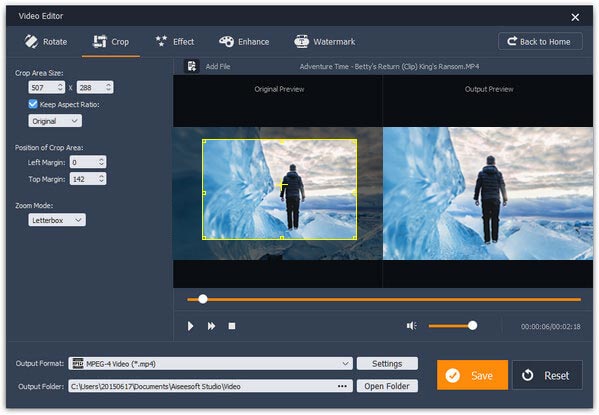
Använd videoeffekt: Här kan du ändra ljusstyrka, kontrast och andra parametrar för att skapa speciella låtar.
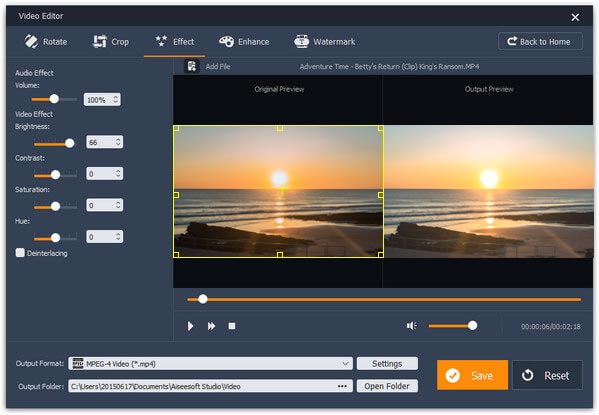
Klippvideo: Med Basic Clip-verktyget kan du klippa och förkorta en videolängd. Och om du vill dela upp en video i flera klipp kan Advanced Clip-verktyget uppfylla dina krav.
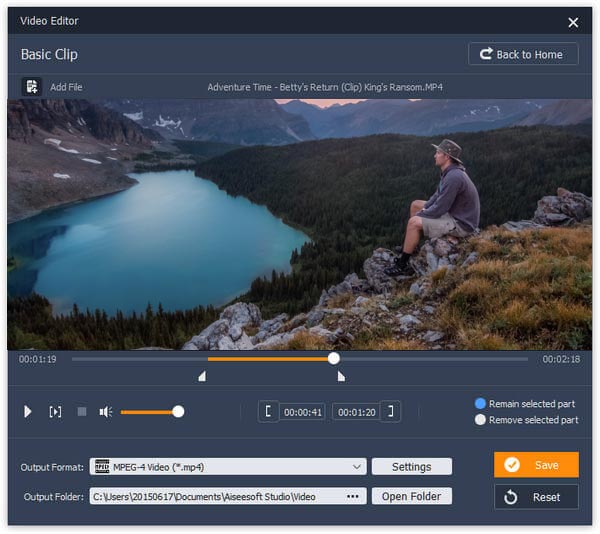
Förbättra videokvaliteten: förbättringsverktyget kan optimera videokvaliteten genom att uppskala upplösning, balansera färg, ta bort brus och stabilisera.
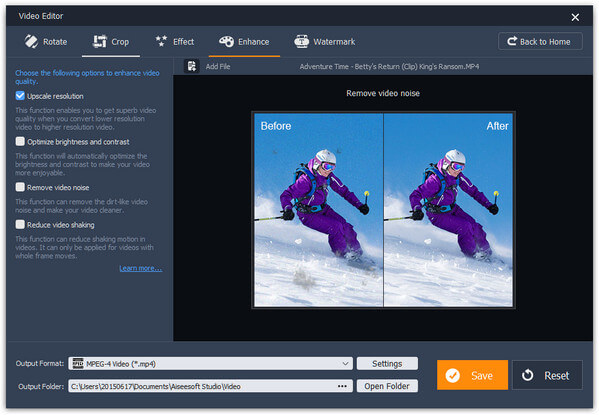
Slå samman videoklipp: Video / Audio Joiner-verktyget kan hjälpa dig att slå samman mer än en multimediafil till en.
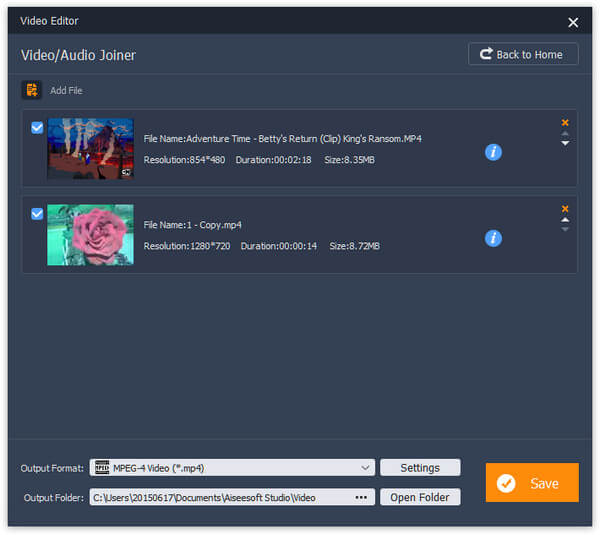
Lägg till vattenstämpel: Om du vill lägga till logotyp eller vattenstämpel i dina videoklipp är vattenstämpel redo för dig.
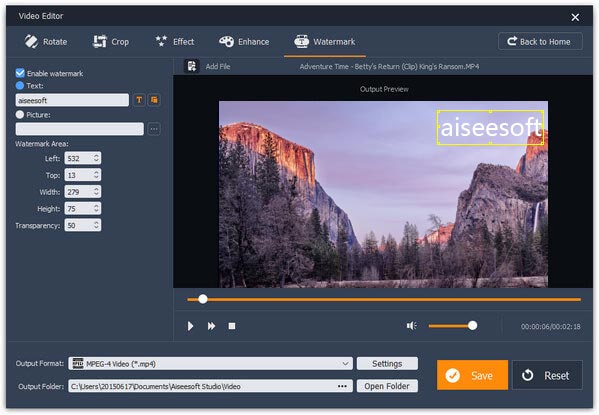
De flesta professionella videoredigeringsprogram, som Photoshop eller Adobe Premiere, är inte tillgängliga för Chromebook. Finns det Google Video Editor? Kan vi redigera video på Chromebook? Om du har sådana frågor i åtanke, tycker du att det här inlägget är användbart eftersom vi har delat flera utmärkta Google Video Editors för Chromebooks ovan.